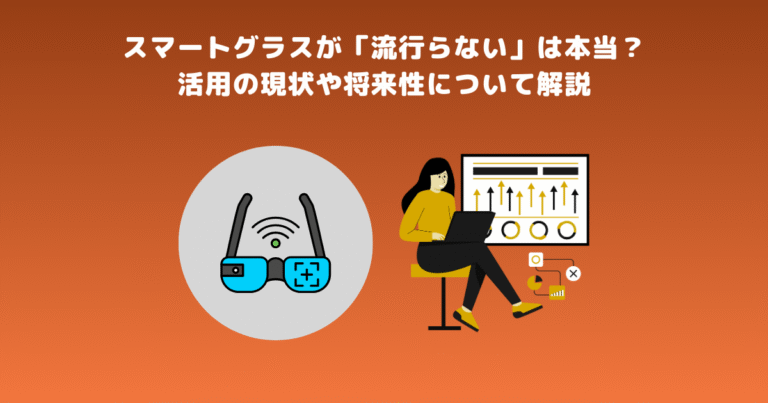「場所を選ばずにPCゲームを楽しみたい」
「スマホの容量がいっぱいでやりたいゲームがインストールできない….。」
もしこのようなお悩みを抱えているのなら、「Steam Link」を使えば問題が解決できてしまいます!
Steam Linkを使えば、自宅のPCに保存されているゲームをスマホやタブレット、さらにはテレビで手軽に楽しむことができます。
本記事を読むことで、Steam Linkの使い方からメリット、注意点まで、しっかりと理解できるので、ぜひ最後までご覧ください。
テストの自動化導入も可能な QAサービス『monoQA』
サービスの特徴や導入事例をまとめた資料をご用意しました。

monoQAサービス紹介資料の無料ダウンロードはこちら
資料をダウンロードする目次
|Steam Linkとは
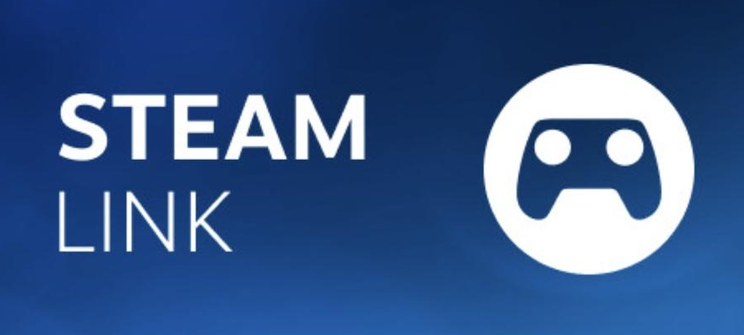
出典:https://store.steampowered.com/app/353380/Steam_Link/
「Steam Link」は、自分のPCにインストールされているSteamライブラリ内のゲームを、他のデバイスでリモートプレイすることができる無料ツールです。
つまり、PCの画面をそのまま別のデバイスに映し出し、そのデバイスで操作することができるようになります。
専門用語になってしまいますが、この技術のことを「ミラーリング」と呼びます。
例えば、家で楽しんでいるPCゲームを外出先のカフェや旅先のホテルでプレイしたり、友達の家でタブレットを使った協力プレイを楽しんだり、プレイ環境の選択肢がグッと広がるわけです。
このように、Steam Linkはゲームをより自由で楽しいものにする素晴らしいツールと言えます。
そもそもSteamとは?
「Steam」は、Valve Corporationによって開発された世界最大級のデジタル配信プラットフォームの一つで、主にPCゲームを扱っています。
Steamを通じて、ユーザーは様々なジャンルのゲームを購入、ダウンロード、プレイすることができます。
また、ゲームの自動更新、友達とのコミュニケーション、ゲーム内での実績の共有など、多くの機能を提供しています。
Steamは、初心者から熱心なゲーマーまで幅広い層に利用されており、無料でプレイできるゲームから大作タイトルまで、数千に及ぶゲームを取り揃えています。
また、定期的にセールが行われ、人気のゲームを割引価格で購入することができるのも魅力の一つです。

Steam Linkの対応デバイス・ハードウェア一覧
Steam Linkは、全てのデバイスに対応しているわけではありません。
Steam Linkに対応しているデバイス・ハードウェアは以下の通りです。
| デバイス | 詳細 |
| iOSデバイス (iPhone, iPad, Apple TV) | iOS 11以降 |
| Androidデバイス (スマートフォン、タブレット、Android TV) | Android 5.0以降 |
| PC (Windows, macOS, Linux) | Steamクライアントを実行可能 |
| VRヘッドセット(Meta Quest、Valve Index など) | SteamVRゲームに対応しているもの |
| Raspberry Pi 3B/3B+/4 | Steam Linkアプリ利用可能 |
上記のデバイスやハードウェアであれば、基本的にSteam Linkを使用可能です。
ただし、端末が古すぎたり破損してたりすると、音が出ないなどの不具合も報告されています。
そのため、なるべく新しいスペックのものをおすすめします。
|Steam Linkの特徴
ここでは、Steam Linkの特徴を6つ詳しくご紹介します。
①PCゲームをスマホでプレイ
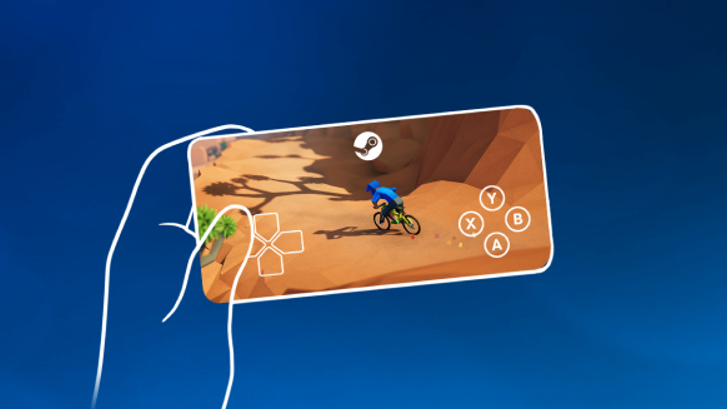
出典:https://store.steampowered.com/app/353380/Steam_Link/
Steam Linkを使えば、家のPCで遊んでいるゲームをスマホなどのモバイルデバイスでも楽しむことができます。
外出先や移動中でも、お気に入りのゲームを手軽にプレイできるのです。
例えば、非常に要求スペックの高い「APEX」や「Counter Strike」などの大人気FPSゲームもPCと同じスペックで遊べてしまいます。
スマホの画面には上記画像のような操作用のボタンが表示されるため、スマホ1台あれば直感的にゲームを楽しむことができます。
このように、Steam Linkは場所を選ばずにPCゲームを楽しむ新しい方法を提供してくれます。
②PCゲームをテレビの大画面で
Steam Linkを使えば、テレビの大画面でPCゲームを楽しむことができます。
例えば、Android TVをお持ちの方は、モバイル端末と同じようにSteam Linkのアプリをインストールするだけで簡単に設定できます。
これにより、大画面でのゲームプレイが手軽に楽しめるようになります。
Android TV以外の方は、Steam Linkの子機をテレビに接続する必要がありますが、現在この子機は生産が終了しています。
この場合、中古市場などで入手するしかありません。
③PC同士の接続もできる
Steam Linkは、スマホやタブレットなどのモバイル端末だけでなく、PC同士でもミラーリングできます。
この機能を活用することで、あるPC上で実行しているSteamゲームを、ネットワークを介して別のPCにストリーミングし、そこからゲームをコントロールできるようになります。
つまり、ホストPCのパワーを利用してノートPCなどで高品質のゲーム体験を実現することが可能です。
これは、「Remote Play」機能という名称で、特別なハードウェアは必要ありません。
ゲームをプレイしたいPC(ホスト)と、ゲームをストリーミングしてプレイするPC(クライアント)の両方にSteamをインストールし、設定を行うだけで、すぐにリモートプレイを楽しむことができます。
この便利な機能により、異なる場所にいながらにして、家庭内のどこからでも、あるいは外出先からでも、お気に入りのSteamゲームを楽しむことが可能になります。
④Steam以外のゲームもストリーミングできる
Steam Linkは、Steamのゲームだけでなく他のプラットフォームで購入したゲームも楽しめます。
UbisoftやEpic Games Storeで購入したゲームも、少しの設定でSteam Linkを通じてプレイ可能です。
これにより、お気に入りのゲームを一つのプラットフォームでまとめて楽しむことができ、さらには外出先でもそのゲームをプレイできます。
このように、Steam Linkは多様なゲーム環境に対応しているので、ゲームライフがさらに充実するでしょう。
⑤対応コントローラーの数が多い
Steam Linkは、さまざまな種類のコントローラーに対応しています。
スマホのタッチコントローラーでもプレイできますが、正直なところ、操作性が良いとは言えません。
特にアクションゲームやシューティングゲームなど、素早く精密な入力が必要な場面では操作が難しくなるでしょう。
Steam Linkに対応しているコントローラーは以下の通りです。
| メーカー | モデル | 接続方式 |
| 8BitDo | SN30 Pro, N30 Pro 2, SN30 Gamepad, etc. | Bluetooth, USB |
| Asus | TV500BG Wireless Gaming Controller | Bluetooth |
| Stadia Controller | USB, Bluetooth | |
| Logitech | Wireless Gamepad F310, F710, G920, etc. | USB, Wireless (独自規格) |
| Microsoft | Xbox 360 Wired/Wireless Controller, Xbox One Elite Controller, etc. | USB, Wireless (独自規格), Bluetooth |
| Nintendo | Switch Joy-Con, Switch Pro Controller, Wii U Pro Controller | Bluetooth, USB |
| Sony | DualShock 4, DualSense (PS5 Controller), PS3 Wireless Controller, etc. | USB, Bluetooth |
| SteelSeries | Stratus XL, Stratus Duo controller | Bluetooth |
| Mayflash | GameCube Controller Adapter, Magic NS Switch Adapter, PS3 Controller Adapter, etc. | USB |
⑥Remote Play Togetherで友達と一緒にプレイ
Steam Linkには「Remote Play Together」という優れた機能があります。
この機能を使えば、あなたが家のPCで遊んでいるゲームをインターネットを介して友達と一緒にゲームを楽しむことができます。
特に協力プレイや対戦が楽しいゲームで真価を発揮します。
遠くに住んでいる友達とも、まるで同じ場所にいるかのようにゲームを楽しむことができるのでぜひ試してください。
|Steam Linkのメリット5つ
Steam Linkには多くのメリットが存在します。
ここでは、Steam Linkのメリットを5つ厳選してご紹介していきます。
①モバイルデバイスのスペックに左右されない
Steam Linkの大きなメリットは、ゲームの動作にスマホやタブレットなどのモバイルデバイスのスペックが影響しない点です。
ゲーム自体はPCで起動しており、デバイスはそれをただ映す装置として機能します。
一種のマルチモニターのようなものだと認識するとわかりやすいかもしれません。
そのため、モバイルデバイスの性能が低くても基本的に問題ありません。
最近のゲームはかなり高精細なグラフィックを表示するため、基本的にゲーミングPCのような超ハイスペックPCが必要になるので、これは非常に大きいメリットといえるでしょう。
ただし、ゲームを起動するためのPC自体は必要になるので、ホストPCのスペックにはこだわりたいところです。
②モバイルデバイスの容量の節約ができる
Steam Linkを使用すると、ゲームをモバイルデバイスにダウンロードする必要がなくなります。
最近のゲームは容量が膨大なものが非常に多く、1つのゲームをスマホなどのモバイルデバイスにインストールするだけでストレージを圧迫してしまいます。
スマホゲームなどで遊ぶ人は「新しいゲームがしたいけど容量が多すぎてインストールできない」なんてことを経験したことがある方も多いのでは無いでしょうか?
Sterm LinkではPC上にゲームがインストールされていて、そのPCが同じネットワーク上にあるだけなので、大容量のゲームデータをモバイルデバイスに保存することなく、豊富なゲームライブラリを楽しむことが可能です。
③高画質かつ低遅延(レイテンシー)
Steam Linkは、高画質と低遅延(レイテンシー)を両立しています。
特に有線接続で利用すると、遅延はほとんど感じられません。
ゲームジャンルにもよりますが、これは非常に重要な要素であり、遅延が少ないことでゲームのプレイ感が大きく向上します。
Wi-Fiでも使えますが、最高の体験を求めるなら有線接続がおすすめです。
さらに、Steam Linkはストリーミング品質の設定も細かく調整できるため、自分のネットワーク環境に最適な設定に調整することも可能です。
④カスタマイズが簡単
Steam Linkは、多くのカスタマイズオプションを提供しており、操作も非常に簡単です。
コントローラーのレイアウトを自分好みに調整することができるため、理想的なボタン配置でゲームプレイが可能です。
また、ストリーミングの品質も「高速」「バランス」「美麗」の3つから選べます。
それぞれには10MB/s、15MB/s、30MB/sの通信速度が必要ですが、これで自分のネットワークに合わせた設定が可能です。
解像度の制限もできるので、デバイスのスペックに応じた調整ができるのも売れhしいところ。
これらのカスタマイズ機能によって、Steam Linkは自分だけの最適なゲーム環境を作り出すことができます。
⑤無料で利用できる
Steam Linkは基本的に無料で、誰でも手軽に始められます。
ただし、最高のゲーム体験を求めるなら、有線接続のためのケーブルや、外部コントローラーなどの追加機器が必要です。
ただし、それらはあくまでもオプションなので、基本的な機能は無料で十分に楽しめます。
以前は外でゲームを楽しむには専用の携帯ゲーム機が必要でしたが、これらの機能が無料で使えるのは大きなメリットでしょう。
|Steam Linkの使い方
では、Steam Linkはどのように使えばよいのでしょうか。
本セクションでは、Steam Linkの使い方について順を追って説明します。
STEP1:ホスト側PCに「Steam」をインストール
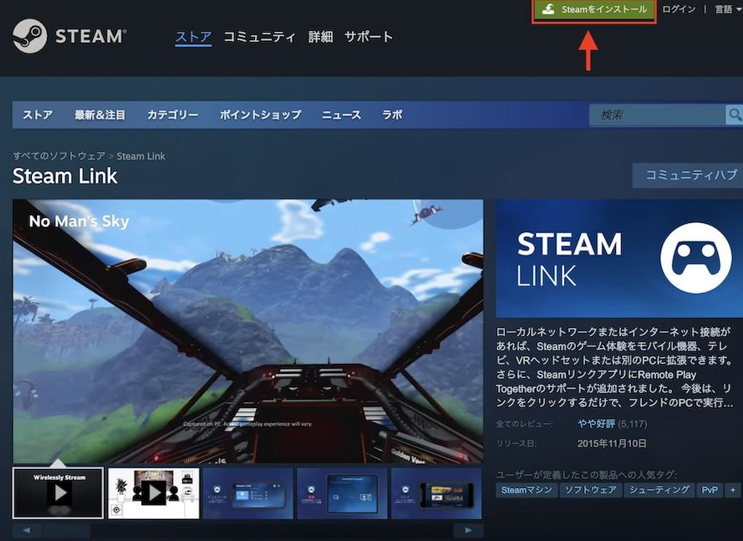
まず、ゲームをホストするPCにSteamクライアントをインストールします。
Steamの公式ウェブサイトからインストーラーをダウンロードし、指示に従ってインストールを完了させます。
なお、ホストコンピュータのシステム要件は以下の通りです。
- SteamOS
- Windows Vista以降
- Mac OS X 10.10(Yosemite)以降
- Linux Ubuntu 12.04以降
STEP2:クライアントデバイスに「Steam Link」をインストール
次に、ゲームをプレイしたいモバイルデバイス(スマホ、タブレット、または他のPC)に「Steam Link」アプリをインストールしましょう。
Steam Linkアプリは、ホストPCからゲームの映像と音声を受信し、プレイヤーの入力をホストPCに送信する役割を果たします。
STEP3:ホスト側のPCで「Steam」を起動
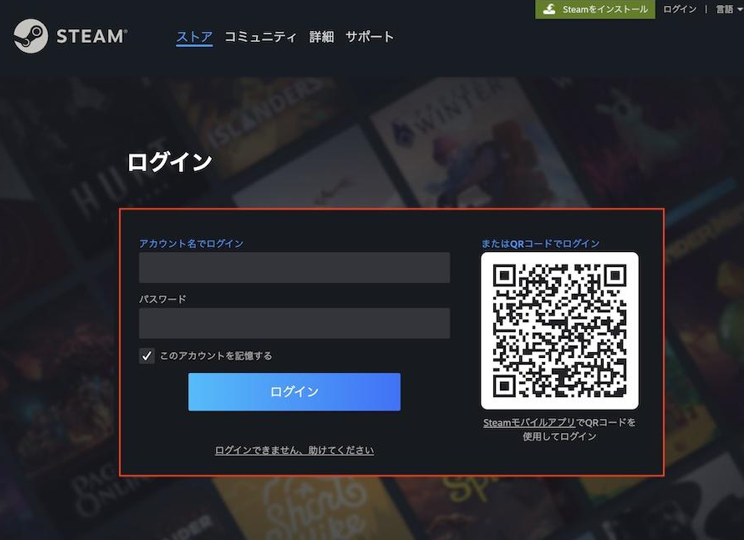
続いて、ホストPC上のSteamを起動してログインしましょう。
アカウントを作成していない場合は、こちらのリンクからアカウントを作成してからログインしてください。
アカウント作成はメールアドレスのみで登録可能です。
Steam Linkを使用するためには、ホストPCがSteamにログインしている必要があります。
このステップで、ゲームライブラリやフレンドリストなどのSteamの機能にアクセスできるようになります。
STEP4:認証コードで接続を確立
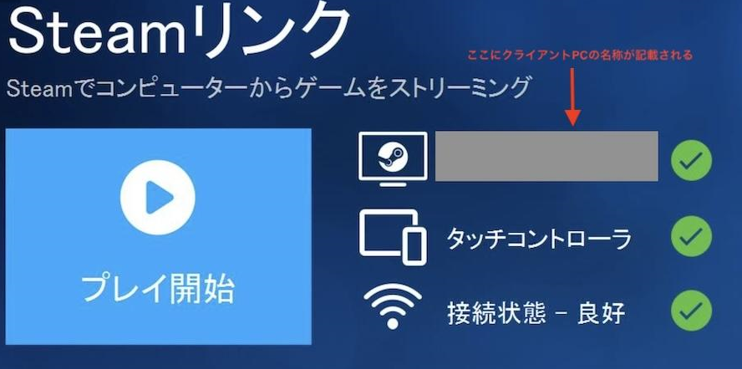
ログインが完了したら、クライアントデバイスでSteam Linkアプリを開き、「他のコンピュータを追加」を選択してホストPCを探しましょう。
ホストPCが見つかったら、画面上に表示される認証コードをホストPCのSteamに入力して接続を確立します。
上記の画像のような画面になるので、一番上の項目に自分の接続したいPCが接続されているか確認しましょう。
この認証プロセスは、セキュリティを確保し、許可されたデバイスのみが接続できるようにするためのものです。
STEP5:クライアントデバイスで「Steam Link」を起動してプレイ
接続が確立されたら、クライアントデバイスのSteam Linkアプリで自分の遊びたいゲームを選択し、プレイを開始します。
すると、ホストPCがゲームの処理を行い、映像と音声がクライアントデバイスにストリーミングされます。
以上の操作でホストPCのパワフルなハードウェアを活用して、モバイルデバイスや他のPCで高品質のゲーム体験が可能です。
外出先やベッドで寝ながら存分にSteam対応ゲームを楽しみましょう!
|まとめ:Steam Linkを使えばどんな場所でもゲームができる!
この記事では、Steam Linkの基本情報から、使い方、メリット、そして注意点まで幅広く紹介しました。
PCゲームをスマホで楽しむ方法や、友達とのマルチプレイなど、ゲームファンにとって魅力的なポイントが多かったのではないでしょうか。
特に、場所に縛られず自由にゲームを楽しめるのは大きなメリットです。
しかも、難しい設定や専門的な知識は不要で、なにより無料なのがうれしいですね。
これを機に、Steam Linkで新しいゲーム体験を楽しんでみてはいかがでしょうか。
テストの自動化導入も可能な QAサービス『monoQA』
サービスの特徴や導入事例をまとめた資料をご用意しました。

monoQAサービス紹介資料の無料ダウンロードはこちら
資料をダウンロードする
 TWITTER
TWITTER
 FACEBOOK
FACEBOOK
 はてブ
はてブ